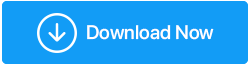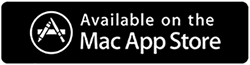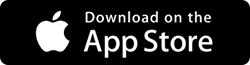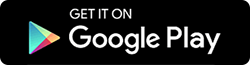Apakah Penyimpanan iPhone Anda Penuh? Berikut adalah cara cepat untuk Memperbaikinya!
Diterbitkan: 2019-08-07Apakah penyimpanan iPhone begitu penuh sehingga Anda tidak dapat menyimpan data lagi atau mengunduh pembaruan? Coba perbaikan ini.
Pesan pop-up Tidak Dapat Mengambil Foto, Penyimpanan hampir penuh (penyimpanan iPhone penuh) paling membuat frustrasi. Untuk menghilangkannya, reaksi naluriah kebanyakan orang adalah menghapus foto dan video karena memakan banyak ruang. Tentu saja, menghapusnya dan aplikasi yang tidak digunakan membantu mengosongkan penyimpanan di iPhone.
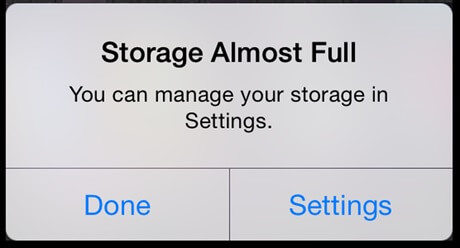
Tapi, menghapus semua foto dan video dengan tergesa-gesa, mengosongkan penyimpanan di iPhone tidaklah tepat. Ada cara yang lebih baik untuk meningkatkan penyimpanan iPhone. Alih-alih menghapus semua foto dan video, mengapa tidak membersihkan duplikat gambar yang menempati ruang yang tidak perlu?
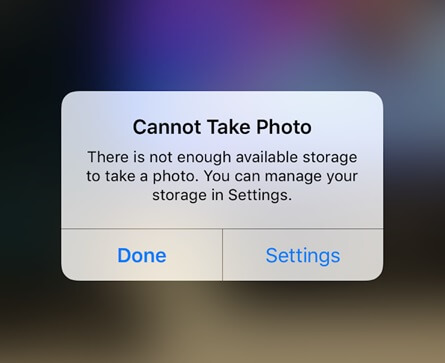
Cara Mengosongkan Penyimpanan di iPhone
Temukan dan hapus foto duplikat?
Menemukan gambar duplikat tidak mudah. Jika Anda memiliki ratusan dan ribuan foto duplikat di iPhone Anda, identifikasi duplikat tidak mungkin dilakukan. Dalam skenario seperti itu, Duplikat Foto Fixer dapat digunakan.
Selain itu, Anda dapat membaca cara membersihkan foto duplikat dari Windows dan Mac Anda.
Apa itu Foto Duplikat Fixer?
Ini adalah aplikasi luar biasa yang memindai iPhone Anda untuk duplikat gambar. Tidak hanya itu, ia mendeteksi gambar yang persis dan serupa dalam satu ketukan dan membantu memulihkan ruang penyimpanan yang terbuang.
Instal Duplicate Files Fixer dari app store sekarang untuk mengosongkan ruang di iPhone.
Selanjutnya, ada cara lain yang dapat Anda ikuti untuk mengosongkan ruang di iPhone Anda.
1. Ketahui di mana Anda berdiri
Mari kita mulai dengan melihat seberapa buruk hal-hal itu? Mari kita lihat berapa banyak ruang penyimpanan yang digunakan dan berapa banyak ruang kosong yang tersedia. Untuk melakukannya, buka Pengaturan> Umum> Penyimpanan iPhone. Di sini, Anda dapat melihat ruang yang tersedia dan digunakan di iPhone. Dari sini sendiri Anda dapat melihat apa yang memakan lebih banyak ruang apakah itu Aplikasi, Foto, atau hal lainnya.
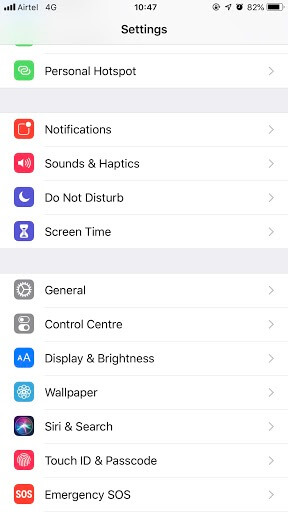
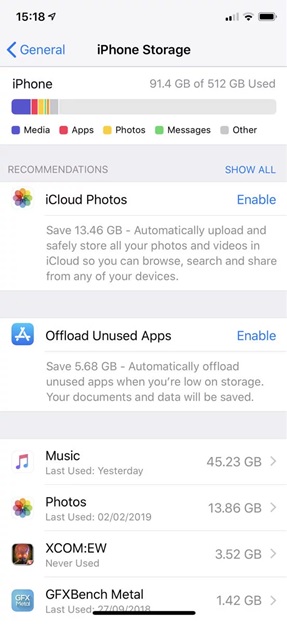
Selanjutnya ke Offload Aplikasi yang jarang Anda gunakan, gulir ke bawah> ketuk aplikasi> ketuk Offload App.
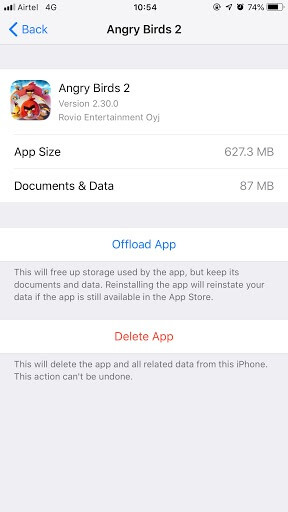
Offloading App akan mengosongkan ruang di iPhone yang diambil oleh aplikasi.
2. Sesuaikan batas penyimpanan teks
Saat ini sangat sedikit orang yang menggunakan pesan teks. Oleh karena itu, dengan menyesuaikan pengaturan penyimpanan teks, Anda dapat mengosongkan penyimpanan di iPhone.
Untuk menghentikan iPhone Anda menyimpan pesan selamanya, buka aplikasi Pengaturan> ketuk Pesan> gulir ke bawah untuk menemukan opsi Riwayat Pesan> ketuk Simpan Pesan. Ubah Selamanya menjadi 30 Hari.
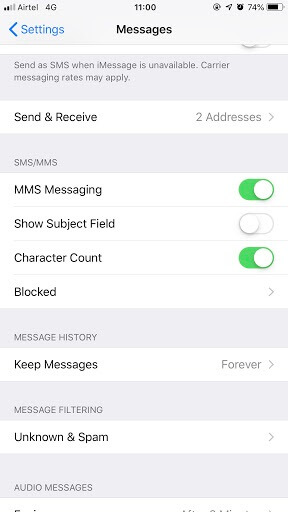
Anda sekarang akan menerima pesan pop yang menanyakan apakah Anda ingin menghapus pesan lama. Ketuk Hapus untuk membersihkan penyimpanan iPhone.
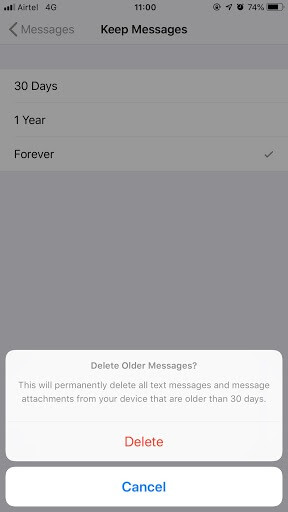
3. Hapus cache di iPhone
Safari adalah browser masuk untuk semua pengguna iPhone dan mungkin menggunakan ruang penyimpanan perangkat Anda untuk menyimpan data dan informasi riwayat web. Oleh karena itu, untuk mengosongkan penyimpanan di iPhone, Anda harus menghapus cache di iPhone.
Bagaimana Cara Menghapus Cache dan Cookie di Safari?
Cache browser menempati ruang yang tidak perlu. Untuk menghapus cache Safari di iPhone ikuti langkah-langkah di bawah ini:

Catatan: Menghapus cache di iPhone akan mengeluarkan Anda dari semua situs web yang Anda masuki.
Untuk menghapus Safari Cache dan Cookies ikuti langkah-langkah di bawah ini:
- Buka Pengaturan> Safari> gulir ke bawah dan ketuk Hapus Riwayat dan Data Situs Web.
- Ketuk Hapus Riwayat dan Data Situs Web.
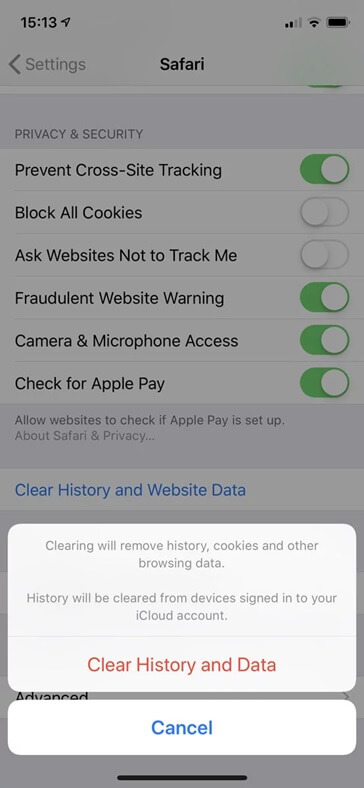
Bagaimana Cara Menghapus Cookie dan Cache di Chrome?
Buka browser Chrome > ketuk tiga titik > Riwayat > Hapus Data Penjelajahan.
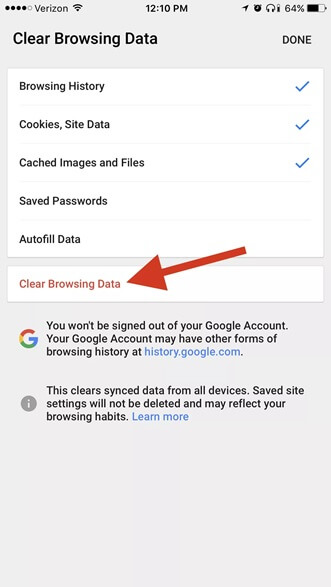
Ini tidak hanya akan membantu membersihkan cache dan menghapus cookie di Chrome tetapi juga akan mengosongkan ruang di iPhone.
4. Kelola foto Anda
Periksa pengaturan foto untuk jejaring sosial dan aplikasi perpesanan seperti WhatsApp. Jika Anda sering menggunakan Instagram, Anda mungkin memperhatikan bahwa iPhone Anda menyimpan dua foto versi normal dan HDR.
Untuk menghentikan ini, buka Pengaturan> Foto> gulir ke bawah dan nonaktifkan Simpan Asli.
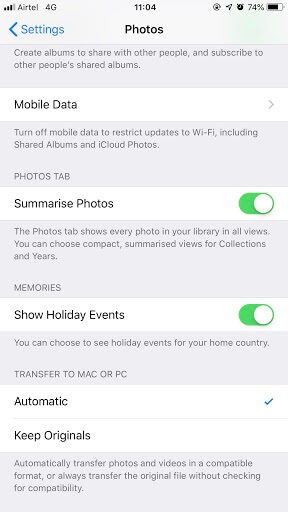
Selanjutnya, buka aplikasi Instagram, ketuk tab profil > Pengaturan > hapus centang Simpan Foto Asli. Ini membantu meningkatkan penyimpanan iPhone.
5. Nonaktifkan Stream Foto
Foto yang disimpan di PhotoStream mengambil ruang yang tidak perlu di perangkat Anda karena sudah diunggah. Oleh karena itu, menonaktifkan PhotStream adalah yang terbaik karena akan membantu membersihkan penyimpanan iPhone. Untuk melakukannya, buka Pengaturan> Foto> nonaktifkan Stream Foto Saya.
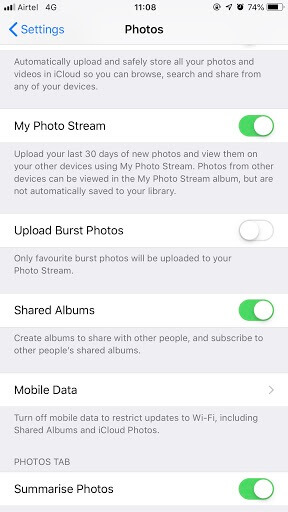
Catatan: Hanya foto yang disimpan di iPhone yang akan dihapus. Anda dapat menemukannya di perangkat lain yang mengaktifkan Stream Foto. Foto PhotoStream tetap berada di iCloud selama 30 hari sejak tanggal pengunggahan.
Ini akan membantu membersihkan penyimpanan iPhone dan meningkatkan penyimpanan iPhone.
6. Gunakan platform penyimpanan eksternal
Jika Anda tidak menggunakan iCloud, atau penyimpanan iCloud Anda penuh, inilah saatnya untuk beralih ke aplikasi pintar yang akan membantu mengelola konten iPhone, iPad, iTunes, dan iCloud Anda. Untuk ini, Anda dapat menggunakan AnyTrans – pengelola konten satu atap . Backup Manager yang komprehensif ini akan melindungi Anda dari kehilangan data. Menggunakan AnyTrans Anda dapat mengambil cadangan nyata penuh. Selanjutnya, karena AnyTrans menggunakan Incremental Backup, Anda dapat menghemat waktu Backup dan ruang disk.
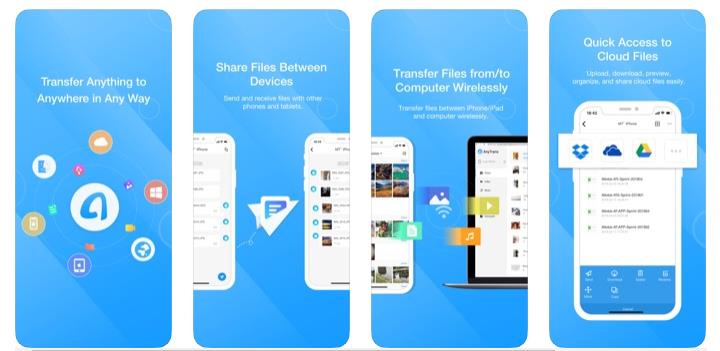
Coba alat Cadangan Udara AnyTrans yang luar biasa ini hari ini!
7. Hapus lagu yang diunduh
Mengunduh musik, podcast, dan buku adalah cara yang nyaman untuk mengakses data saat Anda offline. Tetapi file-file ini adalah salah satu alasan penyimpanan iPhone penuh pesan. Jika Anda menggunakan Apple Music, ikuti langkah-langkah ini untuk menemukan lagu yang Anda unduh.
- Buka aplikasi Musik atau iTunes
- Cari lagu atau album yang ingin Anda hapus.
- Tahan item dan pilih Hapus > dari jendela pop, ketuk Hapus Unduhan.
Dengan cara ini Anda akan dapat mengosongkan ruang di iPhone.
Spotify membuat ini sedikit rumit. Untuk menghapus konten Spotify yang diunduh, buka aplikasi > ketuk Perpustakaan Anda > pilih lihat menurut Album atau Daftar Putar.
Geser ke bawah untuk menampilkan opsi Filter dan tambahkan Filter Unduhan. Ini hanya akan menampilkan data yang diunduh. Setelah ini, buka album atau daftar putar apa saja > ketuk Diunduh untuk menonaktifkannya.
Catatan: Anda tidak dapat menghapus sekaligus, jadi Anda harus menghapus setiap podcast satu per satu.
Dan akhirnya, satu trik licik…
Hapus daftar bacaan offline Anda
Daftar bacaan offline Safari membutuhkan ruang penyimpanan yang tidak perlu. Untuk membersihkan penyimpanan iPhone, buka Pengaturan> Umum> Penyimpanan & Penggunaan iCloud. Di bawah Penyimpanan, ketuk Kelola Penyimpanan > Safari. Geser ke kiri kata-kata Daftar Bacaan Offline dan ketuk Hapus untuk menghapus cache.
Melakukan hal ini tidak akan menghapus item individual dari daftar bacaan Anda.
Untuk mengosongkan ruang dengan menghapus daftar bacaan offline, buka aplikasi Safari, buka Daftar Bacaan Anda dan geser item sisa yang ingin Anda hapus.
Dengan menggunakan perbaikan sederhana ini, Anda dapat menyelesaikan penyimpanan iPhone penuh.
Baca Selanjutnya: Cara Menghemat Masa Pakai Baterai Di iPhone